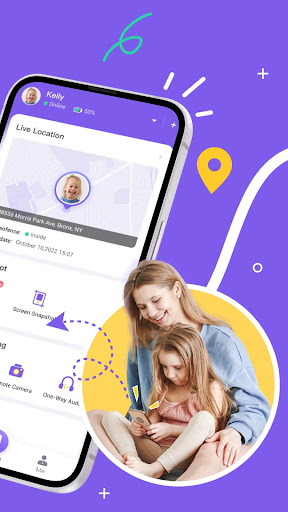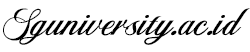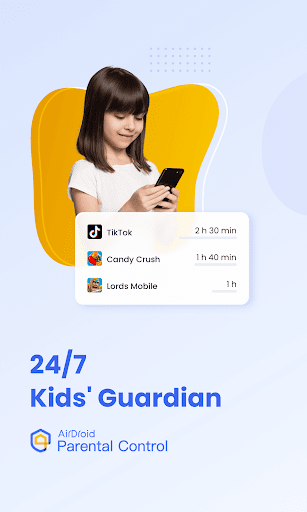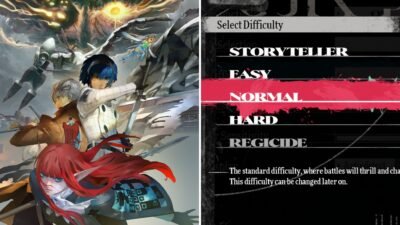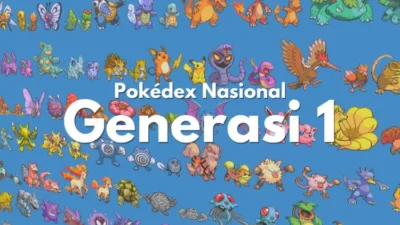Mengamankan Dunia Digital Anak: Panduan Lengkap Parental Control di Konsol & PC
Pendahuluan
Di era digital yang serba cepat ini, konsol game dan PC telah menjadi bagian tak terpisahkan dari kehidupan anak-anak. Platform ini menawarkan hiburan tanpa batas, peluang belajar, dan koneksi sosial. Namun, dengan segala manfaatnya, datang pula risiko yang perlu diwaspadai. Konten yang tidak pantas, interaksi daring yang berbahaya, dan kecanduan game adalah beberapa tantangan yang dihadapi orang tua dalam mengawasi aktivitas digital anak-anak mereka.
Untungnya, pengembang konsol dan sistem operasi PC telah menyadari pentingnya perlindungan anak dan telah menyertakan fitur parental control (kontrol orang tua) yang canggih. Artikel ini akan membahas secara mendalam tentang parental control di konsol dan PC, memberikan panduan komprehensif tentang cara mengaktifkan, menyesuaikan, dan memanfaatkan fitur-fitur ini untuk menciptakan lingkungan digital yang aman dan sehat bagi anak-anak Anda.
Isi
Mengapa Parental Control Penting?
Sebelum membahas detail teknis, mari kita pahami mengapa parental control sangat penting:
- Melindungi dari Konten Tidak Pantas: Internet dipenuhi dengan konten yang tidak sesuai untuk anak-anak, seperti kekerasan, pornografi, dan ujaran kebencian. Parental control memungkinkan Anda memfilter konten ini dan memastikan anak-anak hanya mengakses materi yang sesuai dengan usia mereka.
- Mencegah Interaksi Daring yang Berbahaya: Anak-anak rentan terhadap predator daring, cyberbullying, dan penipuan. Parental control dapat membantu Anda memantau interaksi daring anak-anak, membatasi akses ke platform media sosial tertentu, dan memblokir kontak yang mencurigakan.
- Mengelola Waktu Layar: Kecanduan game dan penggunaan komputer berlebihan dapat berdampak negatif pada kesehatan fisik dan mental anak-anak. Parental control memungkinkan Anda menetapkan batasan waktu layar harian atau mingguan, mendorong anak-anak untuk terlibat dalam aktivitas lain, dan mencegah mereka menghabiskan terlalu banyak waktu di depan layar.
- Melindungi Informasi Pribadi: Anak-anak mungkin tidak menyadari risiko berbagi informasi pribadi secara daring. Parental control dapat membantu Anda mengajarkan mereka tentang keamanan daring, membatasi informasi yang mereka bagikan, dan melindungi identitas mereka.
Parental Control di Konsol Game
Konsol game modern seperti PlayStation, Xbox, dan Nintendo Switch menawarkan berbagai fitur parental control yang kuat. Berikut adalah beberapa fitur umum dan cara menggunakannya:
- PlayStation (PlayStation 4 & PlayStation 5):
- Family Management: Fitur ini memungkinkan Anda membuat akun anak dengan batasan usia dan izin yang sesuai. Anda dapat mengelola waktu bermain, membatasi akses ke game berdasarkan peringkat usia (seperti ESRB), dan mengontrol komunikasi daring.
- Play Time Settings: Atur batasan waktu bermain harian atau bulanan. Sistem akan memberi tahu anak-anak ketika waktu mereka hampir habis.
- Spending Limits: Kontrol berapa banyak uang yang dapat dihabiskan anak-anak Anda di PlayStation Store.
- Communication and User-Generated Content: Batasi kemampuan anak-anak untuk berkomunikasi dengan pemain lain dan berbagi konten buatan pengguna.
- Xbox (Xbox One & Xbox Series X/S):
- Xbox Family Settings App: Aplikasi ini memungkinkan Anda mengelola pengaturan keluarga, termasuk waktu layar, batasan konten, dan pengeluaran, dari ponsel Anda.
- Content Filters: Filter game, aplikasi, dan situs web berdasarkan peringkat usia.
- Activity Reports: Dapatkan laporan mingguan tentang aktivitas bermain game anak-anak Anda.
- Ask a Parent: Aktifkan fitur ini untuk memerlukan persetujuan orang tua sebelum anak-anak dapat mengunduh atau membeli konten baru.
- Nintendo Switch:
- Nintendo Switch Parental Controls App: Aplikasi ini memungkinkan Anda memantau dan mengelola aktivitas bermain game anak-anak Anda dari ponsel Anda.
- Age-Based Restrictions: Tetapkan batasan berdasarkan usia anak-anak Anda untuk mencegah mereka memainkan game yang tidak sesuai.
- Play Time Limit: Atur batasan waktu bermain harian dan terima notifikasi saat waktu mereka hampir habis.
- Restricted Communication: Batasi kemampuan anak-anak untuk berkomunikasi dengan pemain lain.
Parental Control di PC (Windows & macOS)
Sistem operasi PC juga menawarkan fitur parental control yang komprehensif:
- Windows:
- Microsoft Family Safety: Fitur ini memungkinkan Anda membuat akun anak dengan batasan usia dan izin yang sesuai. Anda dapat mengelola waktu layar, memfilter situs web dan aplikasi, serta memantau aktivitas mereka.
- Activity Reporting: Dapatkan laporan mingguan tentang aktivitas daring anak-anak Anda.
- Content Restrictions: Filter situs web, aplikasi, dan game berdasarkan peringkat usia.
- Spending Limits: Kontrol berapa banyak uang yang dapat dihabiskan anak-anak Anda di Microsoft Store.
- macOS:
- Screen Time: Fitur ini memungkinkan Anda mengelola waktu layar, membatasi akses ke aplikasi dan situs web, serta memantau aktivitas anak-anak Anda.
- Content & Privacy Restrictions: Filter konten web, batasi akses ke aplikasi tertentu, dan kontrol pengaturan privasi.
- Communication Limits: Batasi kemampuan anak-anak untuk berkomunikasi dengan orang lain melalui aplikasi tertentu.
Tips Tambahan untuk Keamanan Daring
Selain menggunakan fitur parental control bawaan, berikut adalah beberapa tips tambahan untuk meningkatkan keamanan daring anak-anak Anda:
- Komunikasi Terbuka: Bicaralah dengan anak-anak Anda tentang risiko daring, ajarkan mereka tentang keamanan daring, dan dorong mereka untuk datang kepada Anda jika mereka merasa tidak nyaman atau melihat sesuatu yang mencurigakan.
- Edukasi tentang Privasi: Ajarkan anak-anak Anda tentang pentingnya melindungi informasi pribadi mereka dan hindari berbagi informasi sensitif secara daring.
- Pantau Aktivitas Daring: Sesekali periksa riwayat penelusuran, log obrolan, dan aktivitas media sosial anak-anak Anda.
- Gunakan Perangkat Lunak Keamanan: Pertimbangkan untuk menginstal perangkat lunak keamanan dengan fitur parental control tambahan, seperti pemantauan web, pemblokiran aplikasi, dan pelaporan aktivitas. Beberapa opsi populer termasuk Norton Family, Qustodio, dan Kaspersky Safe Kids.
- Tetapkan Contoh yang Baik: Tunjukkan kepada anak-anak Anda bagaimana menggunakan teknologi secara bertanggung jawab dan sehat. Batasi waktu layar Anda sendiri dan hindari menggunakan perangkat di depan anak-anak Anda.
Penutup
Parental control adalah alat yang sangat berharga untuk membantu orang tua melindungi anak-anak mereka di dunia digital. Dengan memanfaatkan fitur parental control di konsol game dan PC, serta mengikuti tips tambahan yang disebutkan di atas, Anda dapat menciptakan lingkungan daring yang aman, sehat, dan mendidik bagi anak-anak Anda.
Ingatlah bahwa parental control bukanlah solusi sekali pakai. Penting untuk secara teratur meninjau dan menyesuaikan pengaturan Anda saat anak-anak Anda tumbuh dan mengembangkan minat baru. Komunikasi terbuka dan kepercayaan adalah kunci untuk memastikan anak-anak Anda menggunakan teknologi secara bertanggung jawab dan aman.
Dengan pendekatan proaktif dan perhatian, Anda dapat membantu anak-anak Anda menikmati manfaat teknologi tanpa terpapar pada risiko yang tidak perlu. Lindungi masa depan digital mereka hari ini!